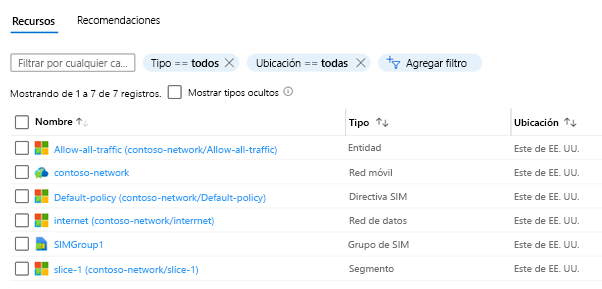Implementación de una red móvil privada mediante Azure Portal
En esta sección, vamos a aprender lo siguiente:
- Los requisitos previos para crear una red móvil.
- El procedimiento de implementación para crear una red móvil.
Requisitos previos para crear una red móvil mediante Azure Portal
Debe recopilar los siguientes valores para preparar la implementación:
Recopilación de valores del recurso de red móvil
| Valor | Nombre del campo en Azure Portal |
|---|---|
| Suscripción a Azure que se usará para implementar el recurso de red móvil. Debe usar la misma suscripción para todos los recursos de la implementación de la red móvil privada. Ha identificado esta suscripción en laFinalización de las tareas previas necesarias para implementar una red móvil privada. | Detalles del proyecto: Suscripción |
Grupo de recursos de Azure que se usará para implementar el recurso de red móvil. Debe usar un nuevo grupo de recursos para este recurso. Resulta útil incluir el propósito de este grupo de recursos en su nombre para poder identificarlo en el futuro (por ejemplo, rg-pmn-contoso-prod-001). |
Detalles del proyecto: Grupo de recursos |
| Nombre de la red móvil privada. | Detalles de la instancia: Mobile network name (Nombre de red móvil) |
| La región donde va a implementar la red móvil privada. Puede usar la región Este de EE. UU., Oeste de EE. UU. u Oeste de Europa. | Detalles de la instancia: Región |
| Código de país móvil (MCC) de la red móvil privada. Ejemplo: 999 para una red privada | Configuración de red: Mobile country code (MCC) (Código de país móvil [MCC]) |
| Código de red móvil (MNC) de la red móvil privada. Ejemplo: 999 para una red privada | Configuración de red: Mobile network code (MNC) (Código de red móvil [MNC]) |
Recopilación de valores de SIM y grupo de SIM
Como parte de la creación de la red móvil privada, puede aprovisionar una o varias SIM que la usen.
Nota:
Si decide no aprovisionar ninguna SIM en este momento, puede hacerlo después de implementar la red móvil privada. Del mismo modo, si necesita más de un grupo de SIM, puede crear grupos de SIM adicionales después de haber implementado la red móvil privada.
Toma de decisión sobre si desea crear el servicio predeterminado y la directiva de SIM
Si lo desea, puede optar por crear un servicio predeterminado y una directiva de SIM que se puedan usar más adelante. Esta configuración le permite implementar con rapidez una red móvil privada y poner en servicio las SIM de forma automática, sin necesidad de diseñar su propia configuración de control de directivas.
Configuración de una ubicación personalizada para el clúster de AKS
Para configurar ASE y crear un clúster de AKS en ASE mediante Azure Portal, consulte la Documentación de Azure Stack Edge.
Para más información sobre cada uno de los requisitos previos, consulte Preparación de la implementación de una red móvil privada - Azure Private 5G Core Preview.
Creación de una red móvil privada mediante Azure Portal
Esta sección le ayuda a crear el recurso de redes móviles que representa su red móvil privada. También puede aprovisionar una o varias SIM o crear el servicio y la directiva SIM predeterminados.
Inicie sesión en Azure Portal.
En la barra de búsqueda, escriba redes móviles. Seleccione Redes móviles en el menú desplegable.
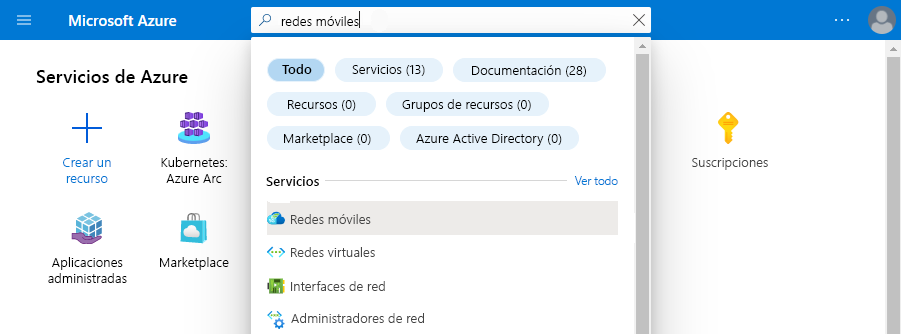
En la página Mobile Networks (Redes móviles), seleccione Crear.
Use la información que ha recopilado en Recopilación de valores de recursos de redes móviles privadas para rellenar los campos de la pestaña de configuración Aspectos básicos. Después, seleccione Siguiente: SIM >.
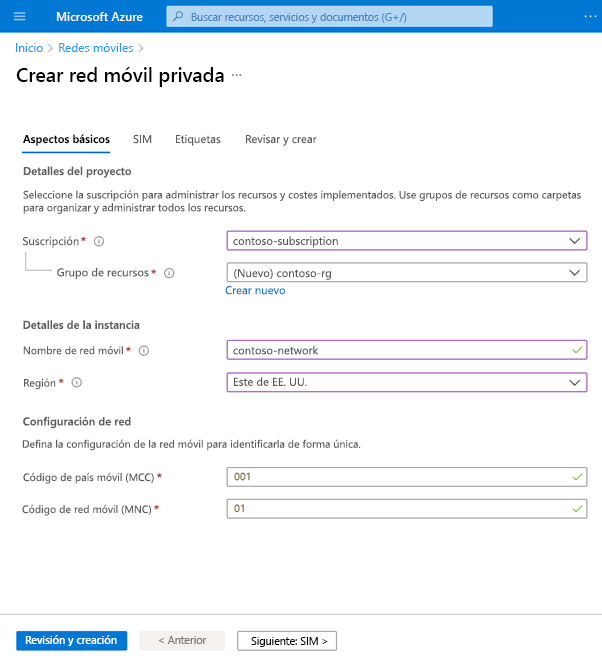
En la pestaña de configuración SIMs (SIM), seleccione el método de entrada elegido; para ello, elija la opción adecuada junto a How would you like to input the SIMs information? (¿Cómo quiere introducir la información de las SIM?). A continuación, puede especificar la información recopilada en Recopilación de valores de SIM y grupo de SIM.
Si ha decidido no aprovisionar ninguna SIM en este momento, seleccione Add SIMs later (Agregar SIM más tarde). Puede agregar las SIM más adelante, mientras administra las redes móviles. Para más información, consulte el módulo de Administración.
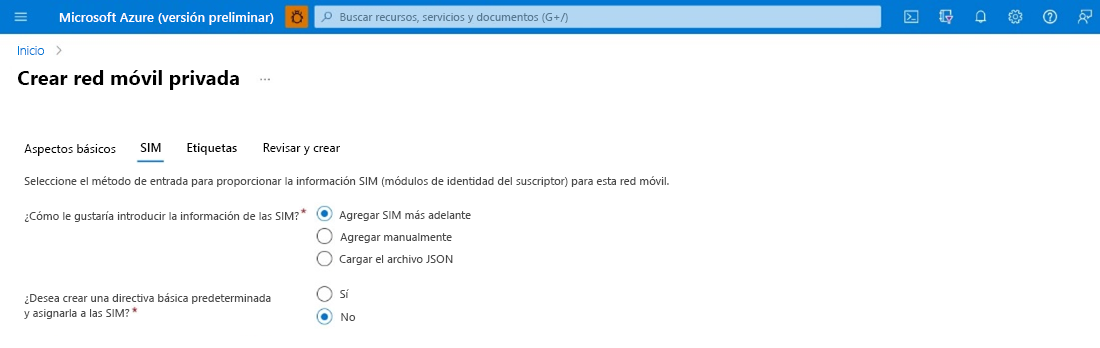
Si selecciona Agregar manualmente, aparece un botón Add SIM (Agregar SIM) nuevo en Enter SIM profile configurations (Introducir configuraciones de perfil de SIM). Selecciónelo, rellene los campos con la configuración correcta para la primera SIM que quiera aprovisionar y seleccione Agregar SIM. Repita este proceso para cada SIM adicional que quiera aprovisionar.
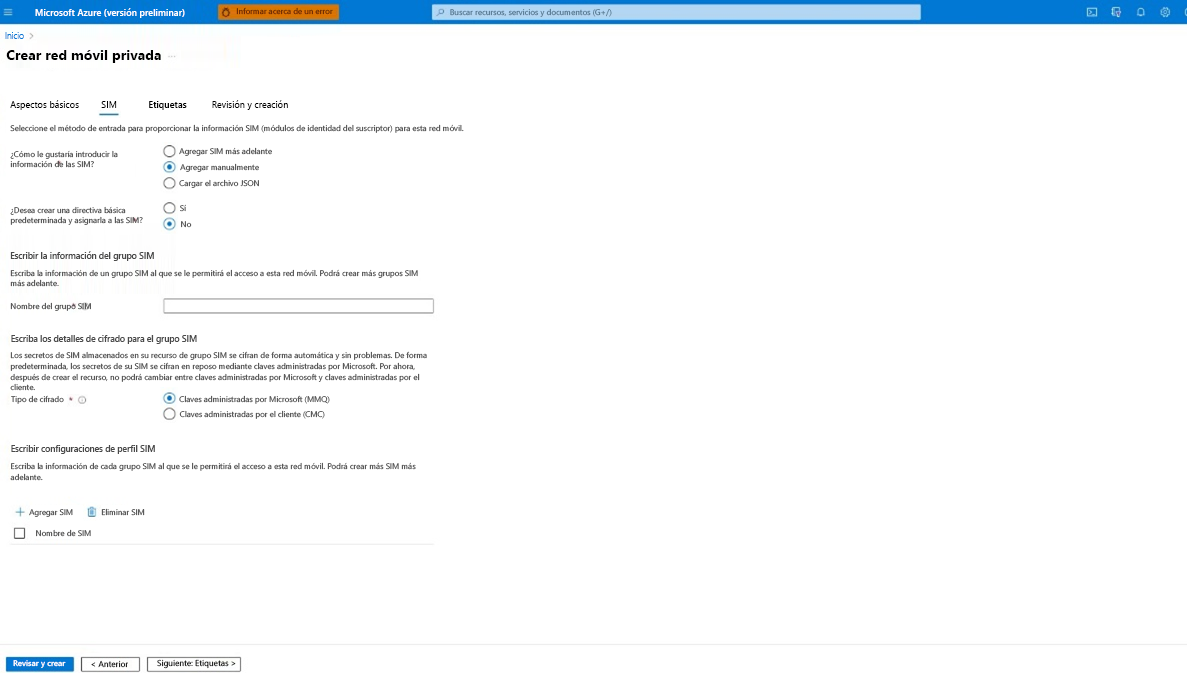
Si selecciona Upload JSON file (Cargar archivo JSON), aparecerá el campo Upload SIM profile configurations (Cargar configuraciones de perfil de SIM). Use este campo para cargar el archivo JSON elegido. Este es el archivo JSON de ejemplo:
{ "simName": "File_01", "integratedCircuitCardIdentifier": "8912345678901234801", "authenticationKey": "00112233445566778899AABBCCDDEEFF", "operatorKeyCode": "00000000000000000000000000000001", "internationalMobileSubscriberIdentity": "001019990000101", "deviceType": "Mobile" }, { "simName": "File_02", "integratedCircuitCardIdentifier": "8912345678901234802", "authenticationKey": "00112233445566778899AABBCCDDEEFF", "operatorKeyCode": "00000000000000000000000000000001", "internationalMobileSubscriberIdentity": "001019990000102", "deviceType": "Mobile" }
Si va a aprovisionar varias SIM en este momento, realice los pasos adicionales siguientes:
- Si quiere usar el servicio predeterminado y la directiva de SIM, establezca ¿Desea crear una directiva SIM básica predeterminada y asignarla a estas SIM? en Sí y escriba el nombre de la red de datos en el campo Nombre de la red de datos que aparece.
- Si no desea usar el servicio predeterminado y la directiva de SIM, establezca Do you wish to create a basic, default SIM policy and assign it to these SIMs? (¿Desea crear una directiva SIM básica y predeterminada y asignarla a estos SIM?) en No.
En Escribir información del grupo de SIM, establezca como Nombre del grupo de SIM el nombre elegido para el grupo de SIM donde agrega sus SIM.
En Escribir los detalles de cifrado del grupo SIM, establezca Tipo de cifrado en el tipo de cifrado que haya elegido. Después de crear el grupo de SIM, no se puede cambiar el tipo de cifrado:
Para la creación de grupos de SIM, los clientes pueden seleccionar la opción Clave administrada por el cliente y proporcionar los detalles de clave de cifrado e identidad, o bien pueden seleccionar Clave administrada por Microsoft (Ninguna), que es una predeterminada.
Si selecciona la opción de Clave administrada por Microsoft, el grupo de SIM y el flujo de trabajo SIM siguen siendo los ya existentes. No se aplica ningún cifrado adicional a los secretos de SIM (Ki y OPC).
Si prefiere proporcionar su propia clave para el cifrado, seleccione Clave administrada por el cliente y proporcione los detalles de clave de cifrado e identidad al crear el grupo de SIM. Esta clave de cifrado se usa para cifrar todos los secretos de SIM que se agreguen al grupo de SIM correspondiente.
Si ha seleccionado Claves administradas por el cliente (CMK), establezca el URI de la clave y la Identidad asignada por el usuario en los valores que usa el grupo de SIM para el cifrado. Para más información sobre los requisitos de CMK, consulte Administración de grupos de SIM: Azure Portal - Azure Private 5G Core.
Seleccione Revisar + crear.
Azure valida los valores de configuración que especifique. Debería aparecer un mensaje que indique que los valores han superado la validación.
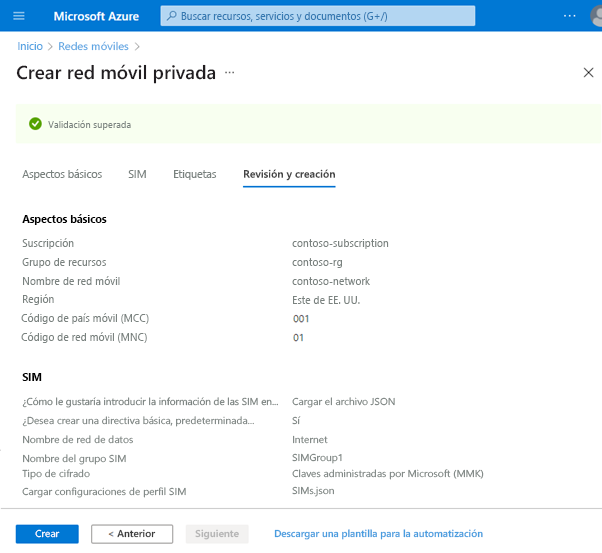
Si se produce un error en la validación, aparece un mensaje de error. Seleccione las pestañas marcadas y use los mensajes de error para corregir cualquier parámetro de configuración no válido antes de volver a la pestaña Revisar y crear.
Una vez validada la configuración, seleccione Crear para crear el recurso de redes móviles y cualquier recurso de SIM.
Azure Portal implementa los recursos en el grupo de recursos elegido. Cuando la implementación se haya completado, aparece la siguiente pantalla de confirmación.
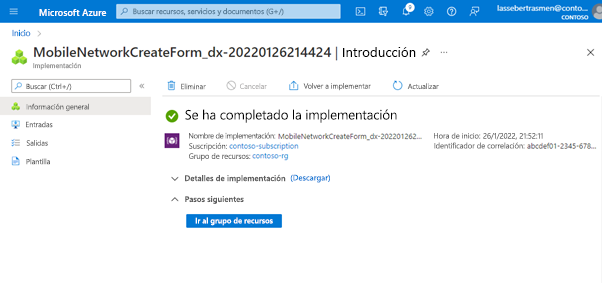
Nota:
Toda implementación, ya sea correcta o con errores, incluye un Id. de correlación. El Id. de correlación se usa para el registro y ayuda al equipo de soporte técnico a analizar el motivo del error.
Ahora puede validar la red móvil creada:
Seleccione Ir al grupo de recursos y compruebe que el nuevo grupo de recursos contiene el recurso Redes móviles correcto. También puede contener lo siguiente, en función de las opciones que haya elegido durante la creación de la red móvil:
Un recurso de grupo de SIM (si ha aprovisionado SIM).
Recursos de Servicio, SIM Policy (Directiva de SIM), Data Network (Red de datos) y Segmento (si ha decidido crear el servicio predeterminado y la directiva de SIM).